如何修复由于网络错误而损坏的MS Office文件
Excel是Microsoft全球最受欢迎的产品MS Office的重要部分之一,Excel文件是由Excel生成的数据文件。Excel创建的电子表格,以数据电文的形式替代了传统的纸质分类账目。Excel工作簿能够清晰有条理地存储数据,支持用户使用嵌入的函数公式和算术符号(如加法,减法,乘法和除法)执行数据计算,还提供了复杂参数的财务分析功能。
MS Excel凭借其复杂和多功能数值计算强大功能,已经成为公司业务和工程/科学应用程序的必不可少的数据存储和分析工具。基于用户提供的公式和参数进行计算并快速准确地得出结果、使用分析工具展示整个工作簿中的数据分布,可以说是MS Excel最重要的功能。
第1部分:故障"Excel 文件意外错误"的概述
当我们在使用计算机时,电源中断、病毒攻击、硬盘驱动器崩溃或其它任何类型的系统故障都可能影响 Excel 工作簿,导致其文件部分或全部无法访问。这就是我们所说的Excel文件损坏。若用户尝试运行 Excel 以打开损坏的文件, Excel 会拒绝访问,并通过故障消息警告用户。
"发生意外错误。已为此Excel会话禁用自动修复。" 由于上述各种原因,我们在启动受损Excel文件时可能会显示此错误消息。
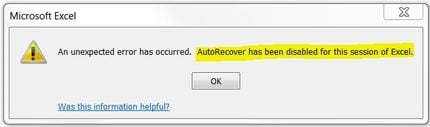
第2部分:如何修复Excel文件意外错误
1.最好的文件修复工具
MS Excel程序为用户提供了一些内置功能,支持自动修复由于各种原因而无法访问的Excel文件,但它只能处理一些轻微损坏的文件。面对严重损坏的Excel文件,用户将需要更为专业的综合解决方案,此时就有必要求助于第三方Excel修复工具了。
万兴易修是一款专业可信赖的文件修复软件,支持修复各种损坏的Excel文件。在修复过程中,它会妥善复原工作簿的数据以及内部属性,同时修复Excel文件意外错误。完美修复数据,满足用户所有需求,万兴易修,可以说是业内最优秀的Excel修复工具之一。
- 修复存储在损坏excel文件中的各种内容,例如视频,表格,图表,公式,注释,图像等。
- 将所有损坏的文件修复为原始状态。
- 实时预览修复的excel文件,查看有多少文件已修复。
- 可以使用此工具处理各种MS Office故障。
- 此工具可以在Windows和Mac平台上使用。
该专业拥有复杂的算法,能够帮助用户搜索并安全地修复一切损坏的Excel文件,完美解决各种意外错误。
2.使用万兴易修修复Excel文件错误
万兴修复是一个受众广泛的Excel文件修复工具,它有着无比强大的功能。按照接下来的简单步骤操作,轻松修复损坏的Excel文件:
第一步 添加损坏办公文档
首先,你需要在官网下载万兴易修软件并安装。安装完成后启动软件,先点击软件左侧的按钮选择文件修复,在此点击添加按钮将破损办公文档添加到软件。



添加完办公文档后,你就能在软件页面看到损坏办公文档的文件名、文件大小、存储路径等信息,至此第一步修复前的准备工作就完成啦!



第二步 修复损坏办公文档
在第一步的基础上点击页面右下方的蓝色“修复”按钮开始修复操作。



完成修复后,会弹出一个提示框,提醒您预览和保存修复后的办公文档。



点击恢复成功后的小预览图上的眼睛按钮开始预览办公文档,验证修复工具是否完美修复了办公文档。



第三步 保存修复好的办公文档
确认文档是可以正常预览的,点击右下角的“保存”按钮,将修复好的文件保存到本地文件夹。



贴心提示
1.使用此实用程序时,请先关闭所有Excel文件。
2.切勿在一台计算机上使用两个版本的Excel。
3.始终保留备份文件。这是最为有效的预防措施。
4.必须注意安装维修工具的所有先决条件。
综上,MS Excel为损坏的Excel文件提供了修复选项,但它无法完全复原受损的工作簿,也无法解决Excel文件故障。如果您的Excel文件出现了严重的故障,请选择万兴易修来修复受损文件,您将重新获得损坏工作簿的所有内容和属性,解决烦人的意外故障。







